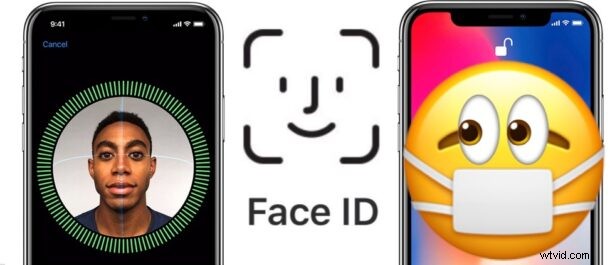
Pandemie COVID-19 učinila nešťastnou skutečnost, že musíme nosit obličejové masky, kdykoli a kdekoli je to možné, ať už na základě volby v některých regionech nebo na základě vládních nařízení a nařízení v jiných. Myšlenka samozřejmě je, že nošení roušek může pomoci omezit šíření SARS-COV-2, a pokud tedy chceme, aby svět pokročil za současný stav, jsou roušky v mnoha regionech, státech a zemích nutností. Problém pro majitele iPhonu a iPadu je, že nošení masky není nijak zvlášť kompatibilní s Face ID. Jednou z možností je jednoduše používat iPhone bez Face ID, které místo toho vyžaduje přístupový kód, ale můžete také použít několik triků, jak vylepšit Face ID s maskou .
Technologie rozpoznávání obličeje společnosti Apple, používaná v iPhonech a iPadu Pro, musí být schopna vidět vaše ústa a nos, abyste si mohli být jisti, že jste tím, za koho se vydáváte. To je problém, když máte na sobě něco, co má jediný úkol – zakrýt si ústa a nos.
Skutečnou překážkou je také nemožnost používat Face ID. Nejen, že zadáváte svůj přístupový kód znovu a znovu, jen abyste odemkli své zařízení, ale pokud znovu nezadáte tento přístupový kód, jedná se o průlom na Apple Pay. A to ničí kouzlo a pohodlí Face ID, že?
Naštěstí existují některé věci, které můžete udělat, abyste dali Face ID nejlepší možnou šanci pracovat s maskou, ale není to žádná věda a ani po provedení těchto kroků nemůžeme zaručit, že se Face ID bude chovat správně po celou dobu. Ale hej, všechno stojí za pokus, pokud to může znamenat, že už nebudou zadány přístupové kódy, ne?
Jak nastavit Face ID s maskou jako alternativní vzhled
Existuje několik kroků, které můžete udělat, abyste se pokusili zprovoznit Face ID, i když máte na sobě masku nebo jiný typ zakrytí obličeje. Projděte si následující a držte palce!
- Otevřete na svém iPhonu nebo iPadu Pro aplikaci Nastavení a klepněte na „Face ID &Passcode“. Pokud budete vyzváni, zadejte svůj přístupový kód.
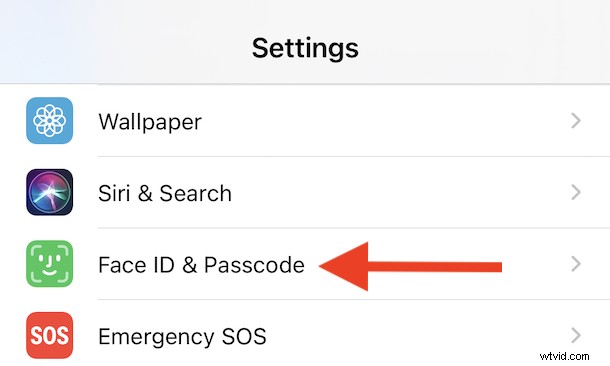
- Klepněte na „Nastavit alternativní vzhled“.
- Složte masku napůl a zakryjte si s ní jednu stranu obličeje podle pokynů na obrazovce.
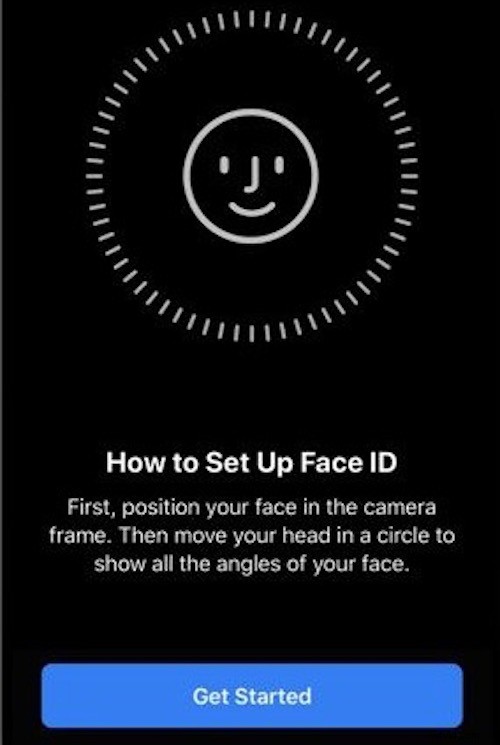
- Pokud vaše zařízení varuje, že máte zakrytý obličej, posuňte masku mírně dále od středu obličeje.
- Postupujte v procesu nastavení pohybem hlavy v kruhu. Budete požádáni o dokončení procesu ještě jednou – pokračujte v držení masky ve stejné poloze a na stejné straně obličeje.
- Po dokončení dvou skenů Face ID si nasaďte masku a zkuste zařízení odemknout. Pokud to funguje, skvělé! Pokud ne, projděte nastavení znovu.
Myšlenkou za tím je trénovat Face ID tak, aby vás rozpoznalo na obličeji jako „alternativní vzhled“, podobně jako můžete nakonfigurovat Face ID tak, aby vás rozpoznalo s brýlemi nebo bez nich, vousy, make-upem, různými účesy nebo s jiný vzhled.
Možnost 2:Překonfigurujte Face ID pomocí obličejové masky
Zatím se nebojte, pokud Face ID stále odmítá odemknout vaše zařízení, když máte masku. Stále máme ještě jednu možnost a zahrnuje to udělat to všechno znovu – trochu mě to mrzí, ale může to fungovat:
- Přejděte do aplikace Nastavení na iPhonu nebo iPadu Pro a klepněte na „Face ID a heslo“. Pokud budete vyzváni, zadejte svůj přístupový kód.
- Klepněte na „Resetovat Face ID“.
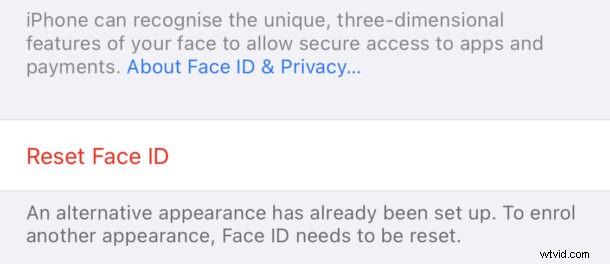
- Klepněte na „Nastavit Face ID“.
- Dokončete kroky 3 až 4 shora.
- Klepněte na „Nastavit alternativní vzhled“ a znovu spusťte proces nastavení. Tentokrát však položte složenou masku na opačnou stranu vašeho obličeje.
- Po dokončení procesu zkuste zařízení odemknout.
Snad to fungovalo. Pokud ne, bohužel se budete muset vypořádat se zadáním přístupového kódu – Face ID s vaší maskou prostě nebude fungovat. Můžete také zkusit použít jinou masku nebo obličejový kryt.
Zadání přístupového kódu je přesto malá cena, kterou zaplatíte za to, abyste udrželi sebe i ostatní v bezpečí a abyste se vyhnuli jakýmkoli potížím s vládními nařízeními nebo jinými občany, takže se poplácejte po zádech, že nosíte obličejovou masku!
Vždy můžete jednoduše vypnout Face ID úplně a ano, iPhone bez Face ID funguje dobře, pokud je to pro vás nyní spíše otrava než funkce. Případně jej můžete místo toho vždy dočasně deaktivovat.
Prozatím mají v podstatě všechny nové modely iPhonu (kromě iPhonu SE2) jako metodu ověřování Face ID, ale některé starší modely samozřejmě stále používají Touch ID, které je mnohem užitečnější v pandemickém světě nošení roušek, obličejových štítů a jiné vzdušné ochrany proti patogenům. Možná tomu všemu Apple věnuje pozornost a znovu zavede Touch ID na budoucích zařízeních? To se teprve uvidí, ale Touch ID bylo a zůstává pro mnoho uživatelů poměrně populární a nošení obličejové masky je běžně běžné ve většině Asie i mimo probíhající pandemii COVID, takže vždy existuje šance, že se technologie změní a přijme nové globální reality pandemií a nemocí přenášených vzduchem.
Podařilo se vám zprovoznit Face ID s obličejovou maskou na vašem iPhonu nebo iPadu? Vzdali jste se a úplně zakázali Face ID? Jaký je váš názor na tuto funkci a jak funguje s maskami? Sdělte nám své myšlenky a zkušenosti v komentářích níže.
